Pengenalan
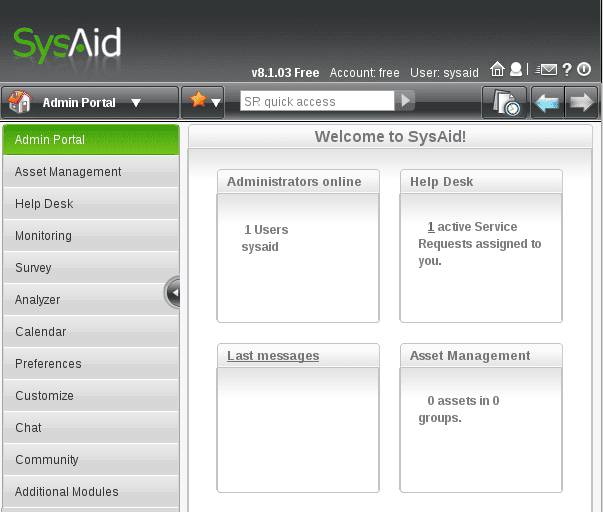
- 4929
- 932
- Marcus Kassulke
Artikel ini menerangkan pemasangan perisian sysaid pada sistem linux menggunakan Tomcat dan Apache. SYSAID adalah perisian meja bantuan berasaskan web komersial dan jika anda berfikir untuk memasang versi percuma atau berbayar dalam organisasi anda, panduan ini akan membantu anda mencapainya. Pemasangan lalai meja bantuan sysaid it cukup lurus ke hadapan. Di atas pemasangan asas ini panduan ini akan memberi anda beberapa tetapan tambahan mengenai cara mengkonfigurasi Sysaid dengan perkhidmatan HTTPS Apache menggunakan proksi AJP.
Senario
Pada mulanya, kami akan melakukan pemasangan konteks akar sysaid asas menggunakan Tomcat. Selepas itu kami akan menggabungkan pemasangan SysAIid lalai ini dengan pangkalan data MySQL dan Apache2 pada port 80. Seterusnya kami akan membuat sijil SSL yang ditandatangani sendiri dan menggunakan SYSAID untuk dapat diakses melalui URL HTTPS pada port 443.
Berikut adalah atribut persekitaran asas yang disenaraikan yang digunakan dalam panduan ini:
- sistem operasi Debian 6.0
- MySQL 5.1, Apache 2.2, Tomcat 6
- Contoh pemasangan URL Helpdesk.Linuxcareer.com
Prasyarat
Perintah Linux berikut akan mengambil semua prasyarat untuk pemasangan Sysaid di pelayan Debian Linux. Sila ubah pakej di bawah agar sesuai dengan sistem RPM Linux anda seperti Fedora, Redhat, SUSE dan lain -lain.
# apt-get Install Apache2 Tomcat6 MySQL-Server Sun-Java6-Jre
Pengguna Debian Sahaja:
Sekiranya anda mendapat mesej "pakej 'sun-java6-jre' tidak mempunyai calon pemasangan" pastikan untuk menambah repositori debian yang tidak bebas ke dalam/etc/apt/sumber anda.senarai. 2 baris berikut di bawah harus melakukan silap mata:
# sed -I 's/utama/utama bukan bebas/g'/etc/apt/sumber.Senarai # kemas kini apt-get
Tetapkan persekitaran Java lalai
Ada kemungkinan sistem anda menjalankan persekitaran Java OpenJDK. Jangan ragu untuk menguji pemasangan ini dengan menggunakan versi Java OpenJDK percuma anda atau tetapkan persekitaran Java lalai ke persekitaran runtime Java (TM) SE Sun dengan:
# update-java-alternatives -s java-6-sun
Apabila selesai, anda mesti melihat:
# Java -versi Java Versi "1.6.0_26 "Java (TM) SE Runtime Environment (Membina 1.6.0_26-B03) Java Hotspot (TM) pelanggan VM (membina 20.1-b02, mod campuran, perkongsian)
Muat turun sysaid
Sekiranya anda belum melakukannya, maka muat turun versi sysaid percuma (atau dibayar):
# wget http: // cdn3.Sysaid.com/sysaid-server-linux-free.tar.Gz
Pada ketika ini kita harus bersedia untuk pemasangan sysaid
Pemasangan Sysaid
Navigasi ke direktori di mana anda telah memuat turun pakej sysaid dan decompress menggunakan arahan tar:
# cd # tar xzf sysaid-server-linux-free.tar.GZ # ls sysaid-server-linux sysaid-server-linux-free.tar.GZ # CD sysaid-server-linux # ls kredit init-sisir.SH Pasang.Lesen TXT.txt readme.txt sysaid.perang
Dalam langkah seterusnya kami akan menggunakan sysaid.fail perang menggunakan tomcat. Di sini anda perlu membuat keputusan sama ada anda ingin menggunakan SYSAID dalam konteks akar Tomcat atau anda sudah mempunyai beberapa aplikasi web TOMCAT yang berjalan dan oleh itu anda perlu menggunakan SYSAID dalam direktori berasingan. Perbezaannya ialah dalam konteks bukan akar aplikasi anda boleh diakses melalui bantuan.Linuxcareer.com/sysaid sebagai lawan untuk membantu.Linuxcareer.com. Pilihan adalah milik anda.
Seperti yang disebutkan dalam Pengenalan, panduan ini akan menggunakan sysaid dalam konteks akar. Sebelum melaksanakan baris berikut pastikan anda tidak mempunyai aplikasi lain yang berjalan dalam direktori tomcat root jika tidak semua data akan hilang. Hentikan pertama Tomcat:
# /etc /init.D/Tomcat6 Berhenti Menghentikan Tomcat Servlet Engine: Tomcat6.
Keluarkan direktori root dan salin sysaid ke dalam direktori webaps tomcat dan pada masa yang sama menamakan semula ke root.perang. Sekiranya anda tidak mahu memasang sysaid dalam konteks akar hanya jangan keluarkan direktori root dan jangan menamakan semula pakej sysaid.
# rm -fr/var/lib/tomcat6/webapps/root/ # cp sysaid.perang/var/lib/tomcat6/webapps/root.perang
Sekarang mulakan Tomcat lagi yang secara automatik akan menggunakan SYSAID ke dalam/var/lib/tomcat6/webapps/root/direktori:
# /etc /init.D/Tomcat6 Mula Memulakan Tomcat Servlet Engine: Tomcat6. # ls/var/lib/tomcat6/webapps/root/applets formchek.JS Picker.js kosong.Kalendar Portal Bantuan HTML1.JS Helpdesk.XML melaporkan kalendar2.Ikon JS mengubah saiz.GIF CALENDAR3.JS ILIENT_B.Robot CSS.TXT CALENDAR4.js ilient.Perkhidmatan CSS.htm calendardhtml1.JS ILIENT_M.Pendaftaran CSS.htm calendardhtml2.Imej JS terdengar kalendar.HTML IMG Styles.CSS berubah.HTML JACOB-1.15-m4-x64.DLL Sysaid-Pad.carta XML JACOB-1.15-m4-x86.dll terima kasih.HTM Chatheader.HTML leftmenuPanelenduser.HTML TIGRA_CAL COMBOBOX LEFTANELMENU TIGRA_CALENDAR CSS LIB TOPMENU.html muat turun m topmenenu_sr.HTML errorinsignup.HTM WEB2CAL FAVICON_CSS HTM.Pad ICO.XML Web-Inf Favicon.Pemetik ICO.html
Apabila semuanya berjalan lancar, anda mesti menjalankan pemasangan sysaid yang boleh diakses di bawah nama host dan port pelayan anda 8080. Dalam kes kami, URL log masuk adalah:
http: // helpdesk.Linuxcareer.com: 8080
Gunakan kelayakan lalai SysAID berikut untuk log masuk:
- Nama pengguna: Sysaid
- Kata Laluan: Changeit
Sekiranya ini semua yang anda perlukan pemasangan anda sudah berakhir. Sysaid secara lalai menggunakan pangkalan data sendiri yang disatukan ke dalam pakej pemasangannya. Sekiranya anda ingin menggunakan pangkalan data MySQL, sila baca.
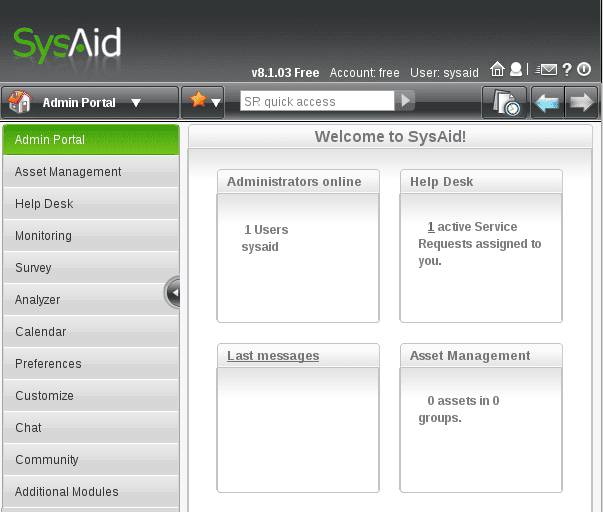
Mengintegrasikan MySQL dengan Sysaid
Untuk Mengintegrasikan Pemasangan Sysaid Anda Dengan Pangkalan Data MySQL Kami perlu membuat pangkalan data dan pengguna baru. Gunakan kelayakan pengguna pentadbiran untuk log masuk ke MySQL dan laksanakan arahan MySQL berikut untuk membuat:
- pangkalan data yang dinamakan: sysaid
- Pengguna: Sysaid
- Kata Laluan: SysaidPass
# mysql -p Masukkan kata laluan: mysql> buat pangkalan data sysaid; Pertanyaan ok, 1 baris terjejas (0.01 sec) mysql> buat pengguna 'sysaid'@'localhost' yang dikenal pasti oleh 'sysaidpass'; Pertanyaan ok, 0 baris terjejas (0.04 saat) mysql> Geran semua keistimewaan di sysaid.* kepada sysaid@localhost; Pertanyaan ok, 0 baris terjejas (0.00 saat) mysql> berhenti bye
Pada peringkat ini, anda harus mempunyai pangkalan data kosong menunggu integrasi sysaid anda. Untuk berbuat demikian, kita perlu melaksanakan init-sisir.SH yang telah kami diekstrak di bahagian sebelumnya dari SYSAID-SERVER-LINUX-FREE.tar.Pakej GZ.
# chmod +x init-sisid.sh # ./init-sisid.sh/var/lib/tomcat6/webapps/root selamat datang ke skrip permulaan sysaid! Skrip ini akan mengkonfigurasi sambungan pangkalan data dan memulakan pangkalan data. Sila masukkan nama hos atau alamat IP pelayan MySQL [localhost]: Sila masukkan nama pangkalan data yang harus mengandungi data sysaid (sila buat pangkalan data kosong dengan nama ini) [ilient]: SYSAID Sila masukkan nama pengguna log masuk pangkalan data [ Mysql]: SYSAID Sila masukkan kata laluan log masuk pangkalan data [MySQL]: SysAidPass Sila sahkan Input Anda: Nama Hos: Nama Pangkalan Data Localhost: SYSAID Nama Pengguna Pangkalan Data: SYSAID Kata Laluan: SYSAIDPASS Adakah anda ingin meneruskan (Y/N) ? anda ingin menyemak sambungan (y/n) ? y memeriksa sambungan ... sambungan disahkan. Mengesahkan Lesen ... Lesen Disahkan. ID Akaun adalah percuma. Serial adalah 770CAFF2ABC62952 sila pilih nama pengguna utama. Gunakan log masuk ini untuk log masuk pertama anda ke SYSAID [SYSAID]: SYSAID Sila pilih kata laluan Log masuk SYSAID [ChangeIt]: Inisiasi Pangkalan Data ... Inisialisasi Selesai! Sila mulakan semula pelayan aplikasi web (TOMCAT). Selamat datang ke Sysaid!
Semua selesai. Sekarang kita hanya perlu memulakan semula tomcat dan log masuk dengan kelayakan baru yang digunakan semasa pelaksanaan init-sisir.Skrip Integrasi SH.
Di bahagian seterusnya, kami akan menggunakan Apache untuk proksi pemasangan Tomcat kami dan membuat sysaid boleh diakses melalui sambungan SSL pada port Apache 433. Ini adalah langkah pilihan jadi berasa bebas untuk melangkau bahagian ini.
Mengintegrasikan Sysaid dengan Apache
Seperti yang telah disebutkan sebelumnya, langkah ini adalah pilihan dan hanya berguna jika anda ingin menyingkirkan nombor port 8080 dalam URL SYSAIS anda dan ingin menggunakan Apache2 untuk komutasi SSL antara SYSAID Server dan Akhir Pelanggan. Ini akan dilakukan dengan mengarahkan data menggunakan penyambung AJP Tomcat dan modul AJP_Proxy Apache.
Mula -mula aktifkan penyambung AJP Tomcat pada port lalai 8009. Buka fail/etc/tomcat6/pelayan.XML dan garis Uncomment:
DARIPADA KEPADA:
Sekarang mulakan semula Tomcat dan sahkan bahawa 8009 dibuka:
# /etc /init.D/TOMCAT6 RESTART MELAKUKAN TOMCAT Servlet Engine: TOMCAT6. Memulakan Tomcat Servlet Engine: Tomcat6. # netstat -ant | GREP 8009 TCP6 0 0 ::: 8009
Sysaid di port 80
Anda perlu mengubah konfigurasi berikut agar sesuai dengan persekitaran anda. Terutamanya jika anda sudah mempunyai sesuatu yang berjalan di port 80 atau 433. Oleh kerana kami mempunyai pemasangan segar apache2, kami terlebih dahulu melumpuhkan laman lalai:
# a2dissite lalai lalai tapak dilumpuhkan. Jalankan '/etc/init.D/Apache2 Reload 'untuk mengaktifkan konfigurasi baru!
Seterusnya kami mengisytiharkan tuan rumah maya baru dengan membuat fail di/etc/apache2/laman web yang disebut sysaid dengan kandungan berikut:
ServerName "Helpdesk.Linuxcareer.com "customlog"/var/log/apache2/sysaid-access.log "gabungan errorlog"/var/log/apache2/sysaid-error.log "proxyrequests off proxypass/ajp: // localhost: 8009/
Pada ketika ini Muat semula pelayan web Apache2 anda:
# /etc /init.D/APACHE2 Muat semula
Dan pemasangan sysaid anda harus tersedia di bawah port 80 dan url: http: // celpdesk.Linuxcareer.com.
Sysaid di port 443
Pertama kita perlu membuat dan menandatangani sijil kami. Cukup langkau langkah ini, anda sudah mempunyai sijil anda.
Navigasi ke /etc /ssl dan laksanakan baris berikut:
Menjana kunci peribadi anda:
# OpenSSL Genrsa -out Helpdesk.Linuxcareer.com.Kunci 2048
Permintaan menandatangani sijil (CSR)
# OpenSSL Req -New -Key Helpdesk.Linuxcareer.com.Key -out Helpdesk.Linuxcareer.com.CSR Anda akan diminta memasukkan maklumat yang akan dimasukkan ke dalam permintaan sijil anda. Apa yang hendak anda masukkan adalah apa yang disebut nama terkenal atau DN. Terdapat beberapa bidang tetapi anda boleh meninggalkan beberapa kosong untuk beberapa bidang akan ada nilai lalai, jika anda memasukkan '.', medan akan dibiarkan kosong. ----- Nama Negara (2 Kod Surat) [AU]: Nama Negeri atau Provinsi (Nama Penuh) [Some-State]: NSW Nama Lokasi (misalnya, City) []: Sydney Nama Organisasi (misalnya, Syarikat) [Internet Widgits Pty Ltd] : Linuxcareer.Com Nama Unit Organisasi (misalnya, Seksyen) []: Nama Biasa (misalnya, nama anda) []:meja bantuan.Linuxcareer.com Alamat e -mel []: Sila masukkan atribut 'tambahan' berikut yang akan dihantar dengan permintaan sijil anda kata laluan cabaran []: nama syarikat pilihan []:
Sijil Tandatangan:
# OpenSSL X509 -REQ -Days 365 -dalam Helpdesk.Linuxcareer.com.CSR -SignKey Helpdesk.Linuxcareer.com.Key -out Helpdesk.Linuxcareer.com.Tandatangan CRT OK Subjek =/C = Au/St = NSW/L = Sydney/O = Linuxcareer.com/cn = helpdesk.Linuxcareer.com mendapat kunci peribadi
Apabila Sedia Buat Tapak SYSAID-SSL Di/ETC/APACHE2/SITES-tersedia/Menentukan Tapak SSL Baru dan tunjuk ke sijil baru anda/lama anda. Fail sysaid-ssl anda sepatutnya sama dengan ini:
Sslengine di sslciphersuite semua:!ADH:!Export56: RC4+RSA:+Tinggi:+Sederhana:+Rendah:+SSLV2:+Exp SSLCertificateFile/etc/ssl/Helpdesk.Linuxcareer.com.CRT SSLCertificateKeyFile/etc/ssl/Helpdesk.Linuxcareer.com.Key ServerName "Helpdesk.Linuxcareer.com "customlog"/var/log/apache2/sysaid-access.log "gabungan errorlog"/var/log/apache2/sysaid-error.log "proxyrequests off proxypass/ajp: // localhost: 8009/
Seterusnya kita perlu mengaktifkan modul SSL Apache dan laman SYSAID-SSL baru yang berikut oleh Apache Web Server Reload.
# a2enmod ssl # a2ensite sysaid-ssl # /etc /init.D/Apache2 Mulakan semula
Semua selesai. Pada ketika ini anda harus dapat mengakses SysAID di bawah URL HTTPS. Nikmati
Penyelesaian masalah
Sekiranya anda menghadapi beberapa masalah, periksa fail log Sysaid yang terletak di bawah:
/var/lib/tomcat6/webapps/root/web-inf/log/
Sekiranya itu tidak membantu jangan lupa untuk memeriksa fail log Apache. Fail konfigurasi sysaid terletak di bawah:
/var/lib/tomcat6/webapps/root/web-inf/conf
dengan fail konfigurasi utamanya yang dipanggil ServerConf.XML.
Tutorial Linux Berkaitan:
- Ubuntu 20.04 Pemasangan Tomcat
- Perkara yang hendak dipasang di Ubuntu 20.04
- Perkara yang perlu dilakukan setelah memasang ubuntu 20.04 Focal Fossa Linux
- OpenLitespeed sebagai proksi terbalik
- Tutorial Konfigurasi Proksi Squid di Linux
- Pengenalan kepada Automasi, Alat dan Teknik Linux
- Perkara yang perlu dipasang di Ubuntu 22.04
- Perkara yang perlu dilakukan setelah memasang Ubuntu 22.04 Jur -ubur Jammy ..
- Muat turun linux
- Pasang proksi tor di ubuntu 20.04 Linux

